Werkstromen voor logische apps aanroepen vanuit Power Apps
Van toepassing op: Azure Logic Apps (verbruik)
Als u uw werkstroom voor logische apps wilt aanroepen vanuit een Power Apps-stroom, kunt u de resource en werkstroom van uw logische app exporteren als een aangepaste connector. Vervolgens kunt u uw werkstroom aanroepen vanuit een stroom in een Power Apps-omgeving.
Vereisten
Een Azure-account en -abonnement. Als u nog geen abonnement op Azure hebt, registreer u dan nu voor een gratis Azure-account.
Een Power Apps-licentie.
Een werkstroom voor logische apps verbruik met een aanvraagtrigger om te exporteren.
Notitie
De exportmogelijkheid is alleen beschikbaar voor werkstromen van logische apps voor verbruik in multitenant Azure Logic Apps.
Een Power Apps-stroom van waaruit u de werkstroom van uw logische app kunt aanroepen.
Uw logische app exporteren als een aangepaste connector
Voordat u uw werkstroom vanuit Power Apps kunt aanroepen, moet u eerst uw logische app-resource exporteren als een aangepaste connector.
Voer logische apps in het zoekvak van Azure Portal in. Selecteer logische apps in de resultaten.
Selecteer de logische app-resource die u wilt exporteren.
Selecteer Overzicht in het menu van de logische app. Selecteer Exporteren>naar Power Apps op de werkbalk Overzichtspagina.
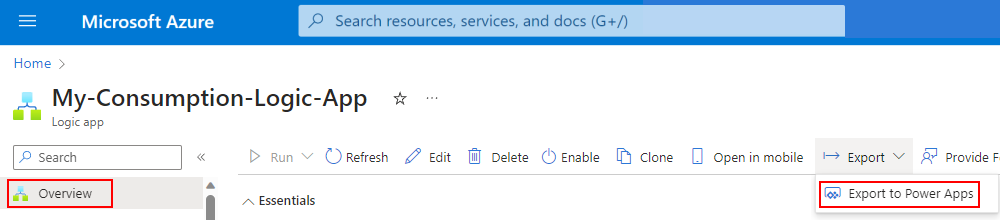
Geef in het deelvenster Exporteren naar Power Apps de volgende informatie op:
Eigenschappen Beschrijving Naam Geef een naam op voor de aangepaste connector die u wilt maken vanuit uw logische app. Omgeving Selecteer de Power Apps-omgeving waaruit u uw logische app wilt aanroepen. Als u gereed bent, selecteert u OK. Als u wilt controleren of uw logische app is geëxporteerd, controleert u het meldingenvenster.
Exportfouten
Hier volgen fouten die kunnen optreden wanneer u uw logische app exporteert als een aangepaste connector en voorgestelde oplossingen:
- De huidige logische app kan niet worden geëxporteerd. Als u wilt exporteren, selecteert u een logische app met een aanvraagtrigger.: Controleer of de werkstroom van uw logische app begint met een aanvraagtrigger.
Verbinding maken naar uw werkstroom voor logische apps vanuit Power Apps
Selecteer Stromen in het menu van de startpagina van Power Apps in Power Apps.
Selecteer op de pagina Stromen de stroom van waaruit u de werkstroom van uw logische app wilt aanroepen.
Selecteer Bewerken op de werkbalk van de stroompagina.
Selecteer + Nieuwe stap in de stroomeditor.
Voer in het zoekvak Kies een bewerking de naam in voor de aangepaste connector van uw logische app.
Als u desgewenst alleen aangepaste connectors in uw omgeving wilt zien, filtert u de resultaten met behulp van het tabblad Aangepast , bijvoorbeeld:
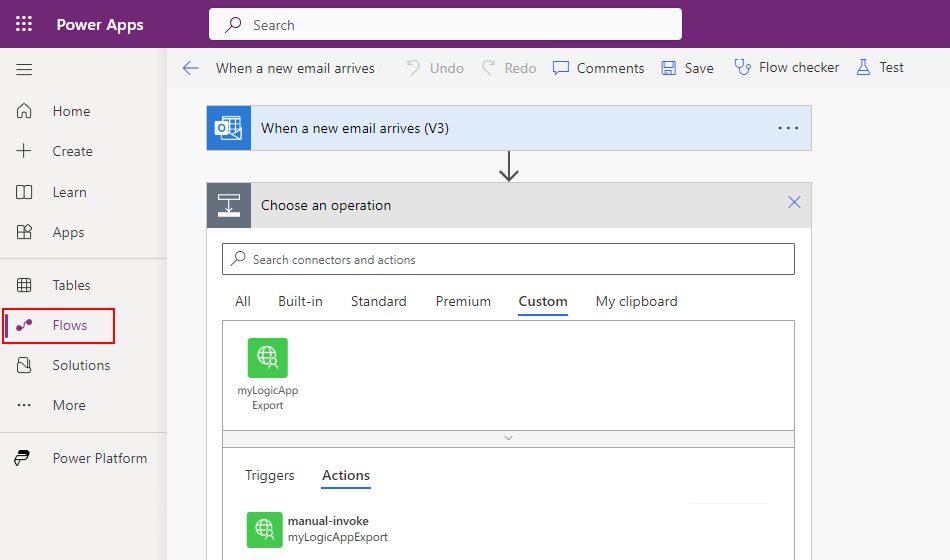
Selecteer de bewerking voor de aangepaste connector die u wilt aanroepen vanuit uw stroom.
Geef de benodigde bewerkingsgegevens op die moeten worden doorgegeven aan de aangepaste connector.
Selecteer Opslaan op de werkbalk van de Power Apps-editor om uw wijzigingen op te slaan.
Zoek en open in Azure Portal de logische app-resource die u hebt geëxporteerd.
Controleer of de werkstroom van uw logische app werkt zoals verwacht met uw Power Apps-stroom.
Aangepaste connector voor logische apps verwijderen uit Power Apps
Selecteer Ontdekken in Power Apps in het menu van de startpagina van Power Apps. Zoek op de pagina Ontdekken de tegel Gegevens en selecteer Aangepaste connectors.
Zoek uw aangepaste connector in de lijst en selecteer de knop met weglatingstekens (...) en selecteer vervolgens Verwijderen.

Selecteer OK om het verwijderen te bevestigen.